Cho phép chuyển tiếp cổng cho D-Link DSL-520B-SE
Hướng dẫn sau đây dành cho phần sụn chính thức mới nhất (DSL-520B-SE_1.22_07202009_cfe_fs_kernel) mà bạn có thể tải xuống từ đây.
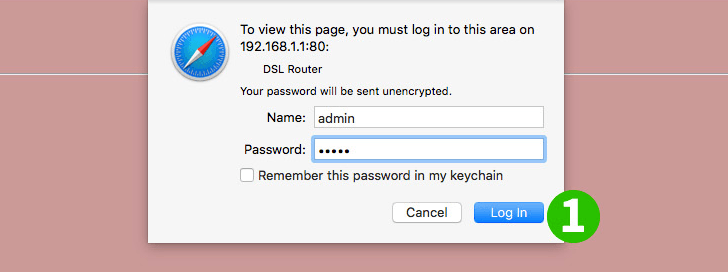
1 Đăng nhập vào bộ định tuyến bằng tên người dùng và mật khẩu của bạn (IP mặc định: 192.168.1.1 - tên người dùng/mật khẩu mặc định: admin)
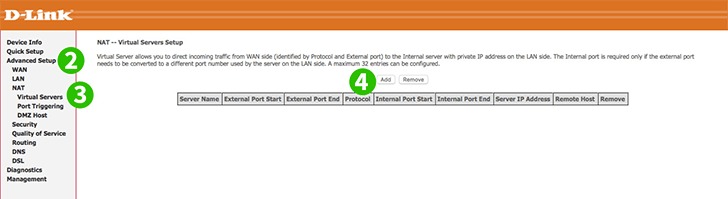
2 Nhấp vào "Advanced Setup" trong menu chính bên trái
3 Nhấp vào "NAT" và "Virtual Servers"
4 Nhấp vào nút "Add"
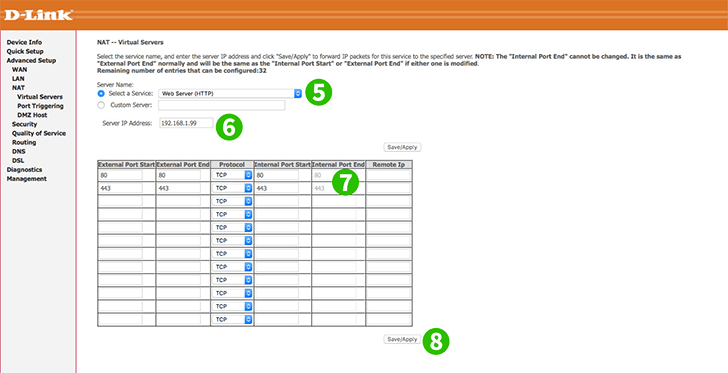
5 Chọn "Web Server (HTTP)" từ menu thả xuống
6 Nhập IP của máy tính cFos Personal Net đang chạy
7 Tùy chọn, nhập "443" cho HTTPS
8 Nhấp vào nút "Save/Apply"
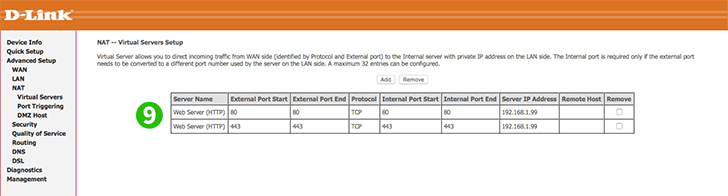
9 Chuyển tiếp cổng giờ đã được cấu hình cho máy tính của bạn!
Cho phép chuyển tiếp cổng cho D-Link DSL-520B-SE
Hướng dẫn kích hoạt Chuyển tiếp cổng cho D-Link DSL-520B-SE